ONDA 848PN User Manual
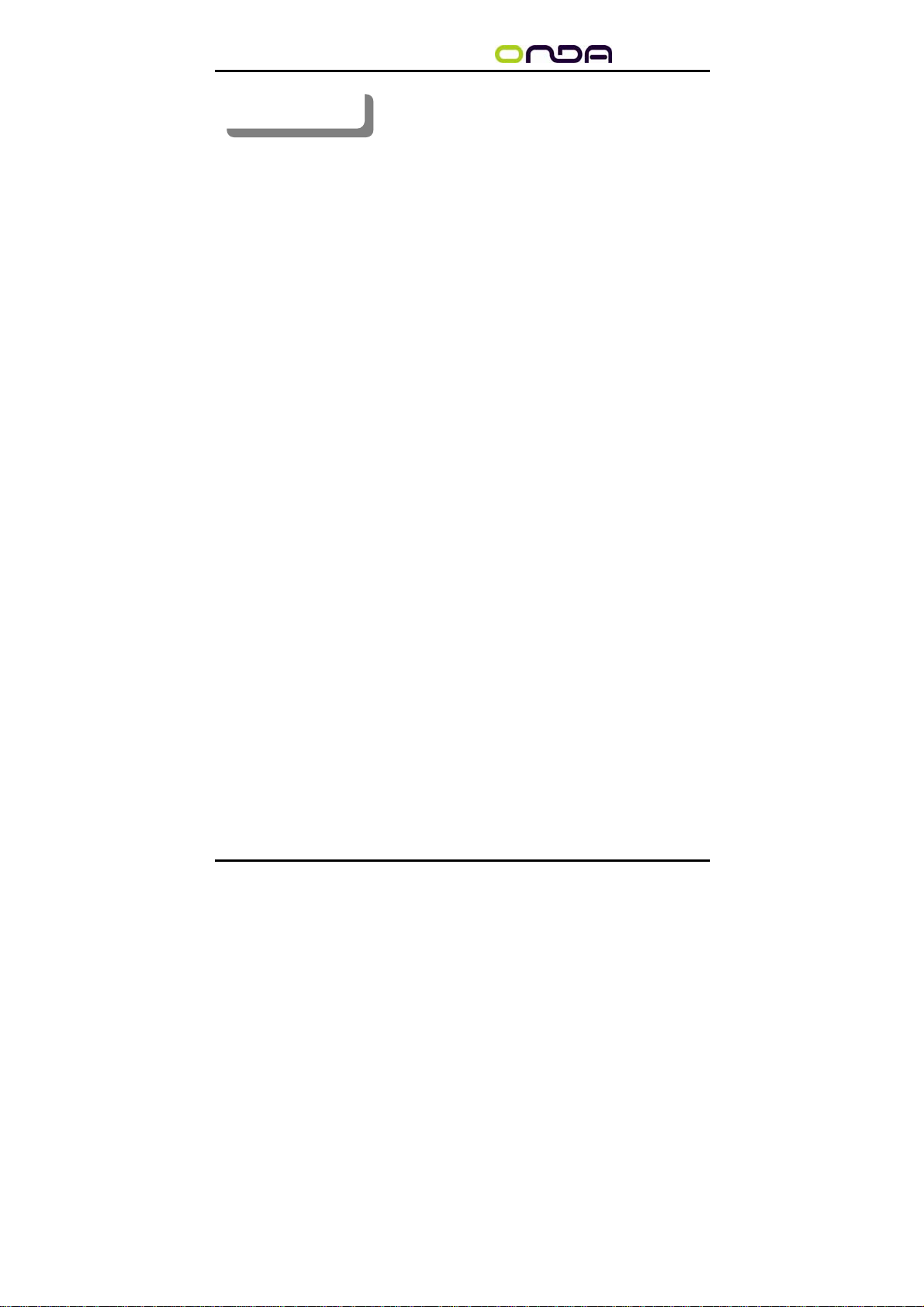
848PN
主板
安安全全事事项
Ú 在您安装主板以及加入硬件设备之前,请仔细阅读本手册提供的相关信息。
Ú 在使用本产品前,请确定所有的排线、电源线都已正确连接好。若您发现有
任何重大瑕疵,请尽快联络您的经销商。
Ú 为避免发生电气短路情形,请务必将所有没用到的螺丝、回形针及其他零件
收好,不要遗留在主板上或电脑主机中。
Ú 灰尘、湿气以及剧烈的温度变化都会影响主板的使用寿命,因此请尽量避免
放置在这些地方。
Ú 请勿将电脑主机放置在容易摇晃的地方。
Ú 若在本产品的使用上有任何的技术问题,请和经过检定或有经验的技术人员
联络。
Ú 为避免可能的电击造成严重损害,在搬运电脑主机前,请先将电脑电源线暂
时从电源插座中拔掉。
Ú 当您要加入硬件设备到系统中或者要去除系统中的硬件设备时,请务必先连
接该设备的信号线,然后再连接电源线。可能的话,在安装硬件设备前先拔
掉电脑的电源供应器电源线。
Ú 当您要从主板连接或拔除任何的信号线前,请确定所有的电源线已事先拔掉。
Ú 如果电源供应器已损坏,请不要尝试自行修复。请将之交给专业技术服务人
员或经销商来处理。
项
1
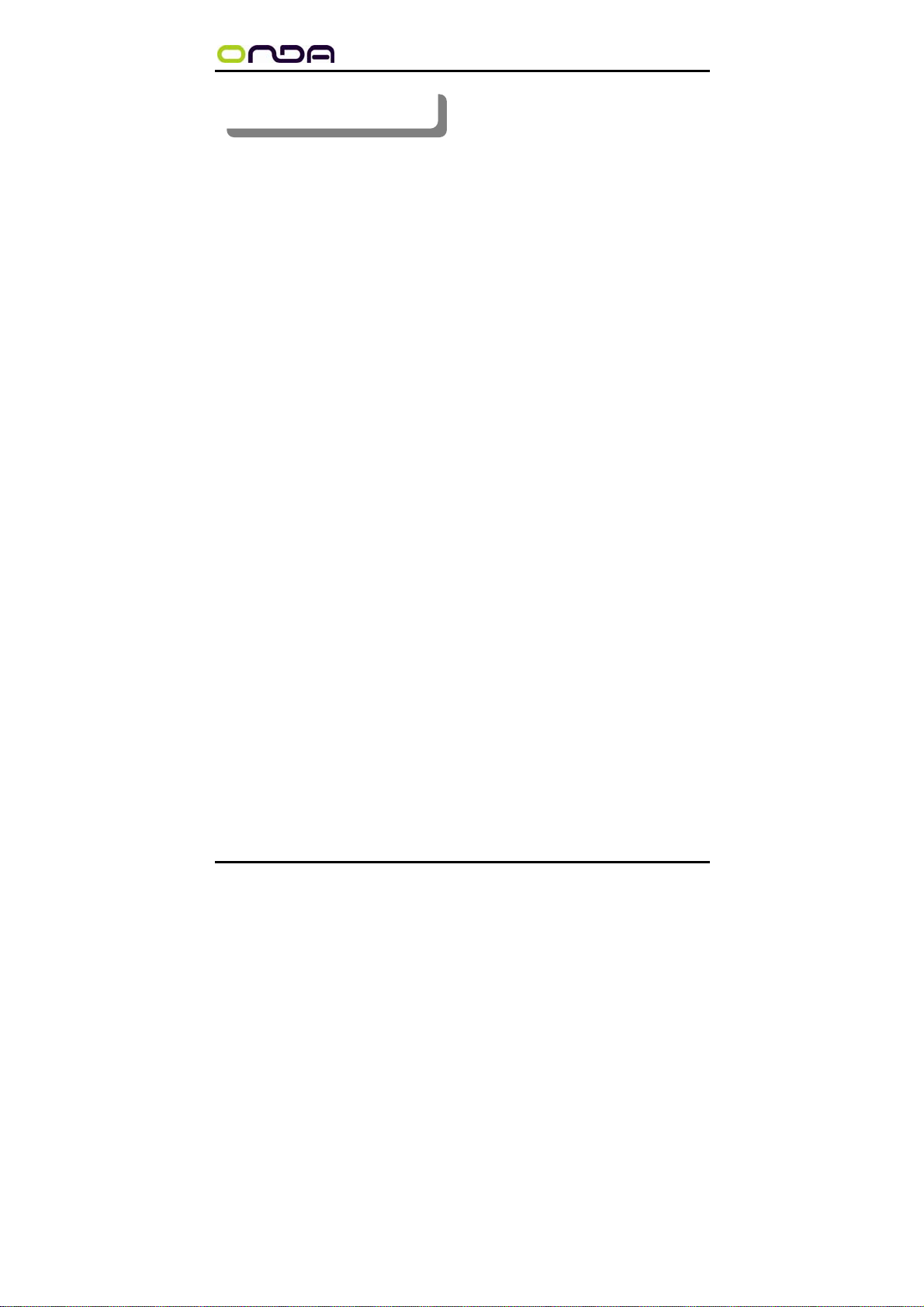
848PN
第第一一章
任何配件短缺的情形,请尽快与您的经销商联系。
章
包包装装说说明
请确认您所购买的昂达 848PN 主板包装盒是否完整,如果有包装损坏或是有
主板
明
昂达 848PN 主板一块
Ultra DMA66/100 IDE 排线一根
Serial ATA 排线一根(可选)
软驱排线一根
驱动程序光盘一张
本用户手册一本
保修卡一张
2

848PN
主板
第第二二章
章
系系统统主主板板介介绍
绍
2.1 产品概述
昂达 848PN 主板采用了 Intel 82848P 和 82801EB 芯片组,为用户提供了一
个集成度高、兼容性强、性价比出众的 ATX 系统平台,性能稳定,价格合理,适
合于高档商业用机、家庭娱乐用。
2.2 特点介绍
—
板型结构
ATX 结构,主板尺寸为 305mmX180mm;
—
中央处理器
支持 478 Socket Intel Pentium 4 处理器
支持 400/533/800MHz FSB Intel P4 478 结构 CPU
仅支持 Northwood 核心的 P4 和 Celeron4,Prescott CPU
支持 Intel Hyper-threading(超线程技术)
—
芯片组
北桥:Intel 82848P
南桥:Intel 82801EB
—
系统存贮器
2 个 184-PIN 的 DDR 内存插槽
支持 DDR266/333/400MHz 内存
—
IDE 接口功能
支持主从两个 IDE 通道和两个 Serial ATA 通道
可连接四个独立的驱动器
支持 Ultra DMA 33/66/100/Serial ATA 多种硬盘传输模式
—
扩展槽
3
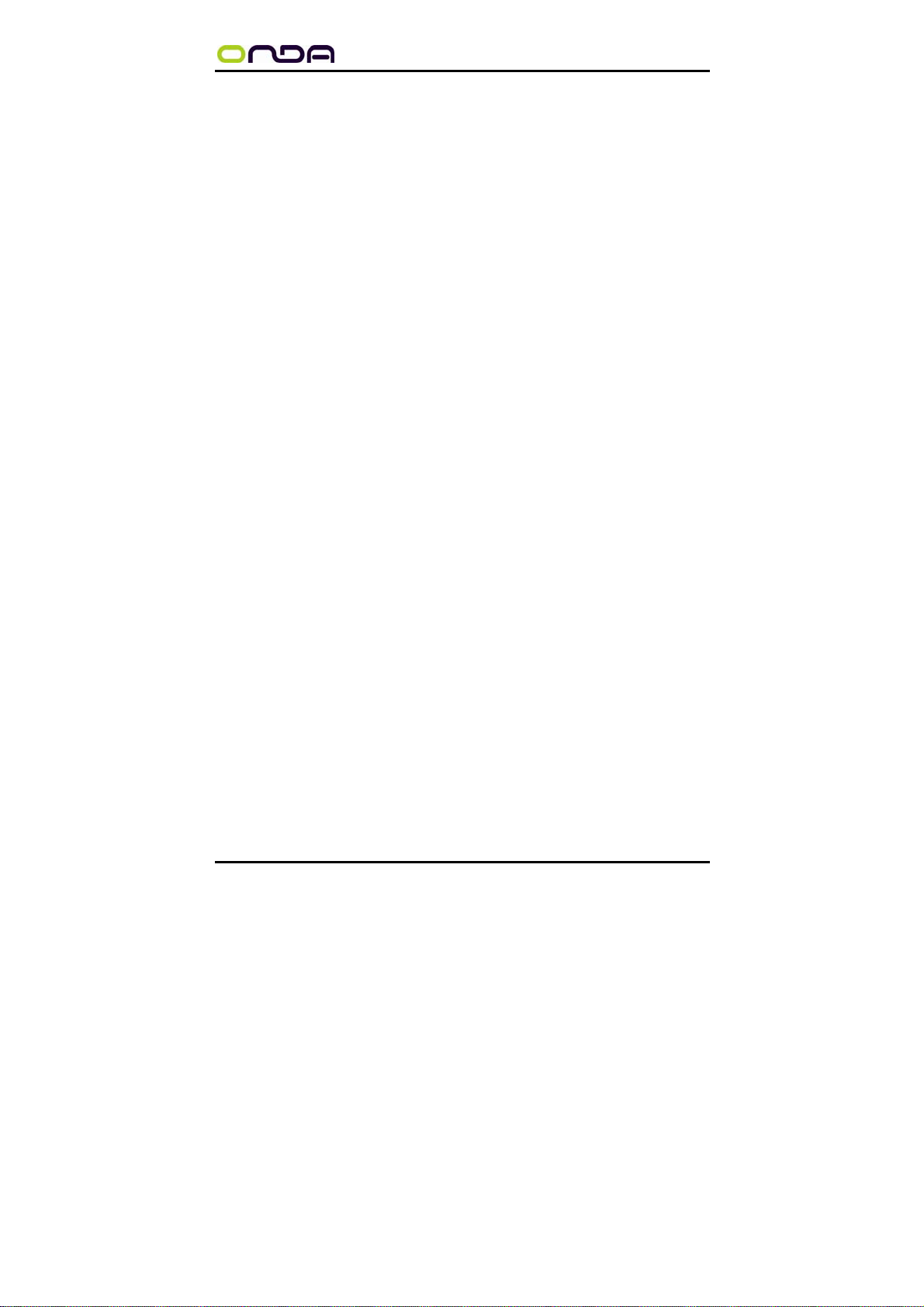
848PN
5 个 32 位 PCI 扩展卡扩充插槽
—
AGP 插槽
1 个 AGP 8X 插槽
支持 AGP 4X/8X 数据读写或传输,最高速度可达 2GBps.
—
音频
2声道/6声道(可选)软声卡解码
遵循AC97 v2.2规格
符合PC2001 音频性能要求
可以通过S-Bracket支持SPDIF输出
—
主板 I/O 接口功能
主芯片之间采用中心加速结构连接技术,提供了更高的数据交换带宽
两个串行端口,兼容高速 16550 UART 模式
1 个并行端口,支持 ECP 和 EPP 模式
2 个 PS/2 端口(一个键盘和一个鼠标)
1 个软驱接口,可支持两个软盘驱动器
音频插孔(Microphone, Line-in 和 Line-out)
1 个红外端口
1个RJ-45 LAN插孔(可选)
—
8 USB2.0 接口功能
符合 USB2.0 规范,最高速度为 480Mbit/sec
—
板载 LAN(可选)
板上自带10/100M LAN接口
支持10Mb/s和100Mb/s自动交换模式
兼容 PCI v2.2,mini PCI 1.0 和板载标准
—
BIOS 支持
对于周边设备和扩展卡支持即插即用
主板
4
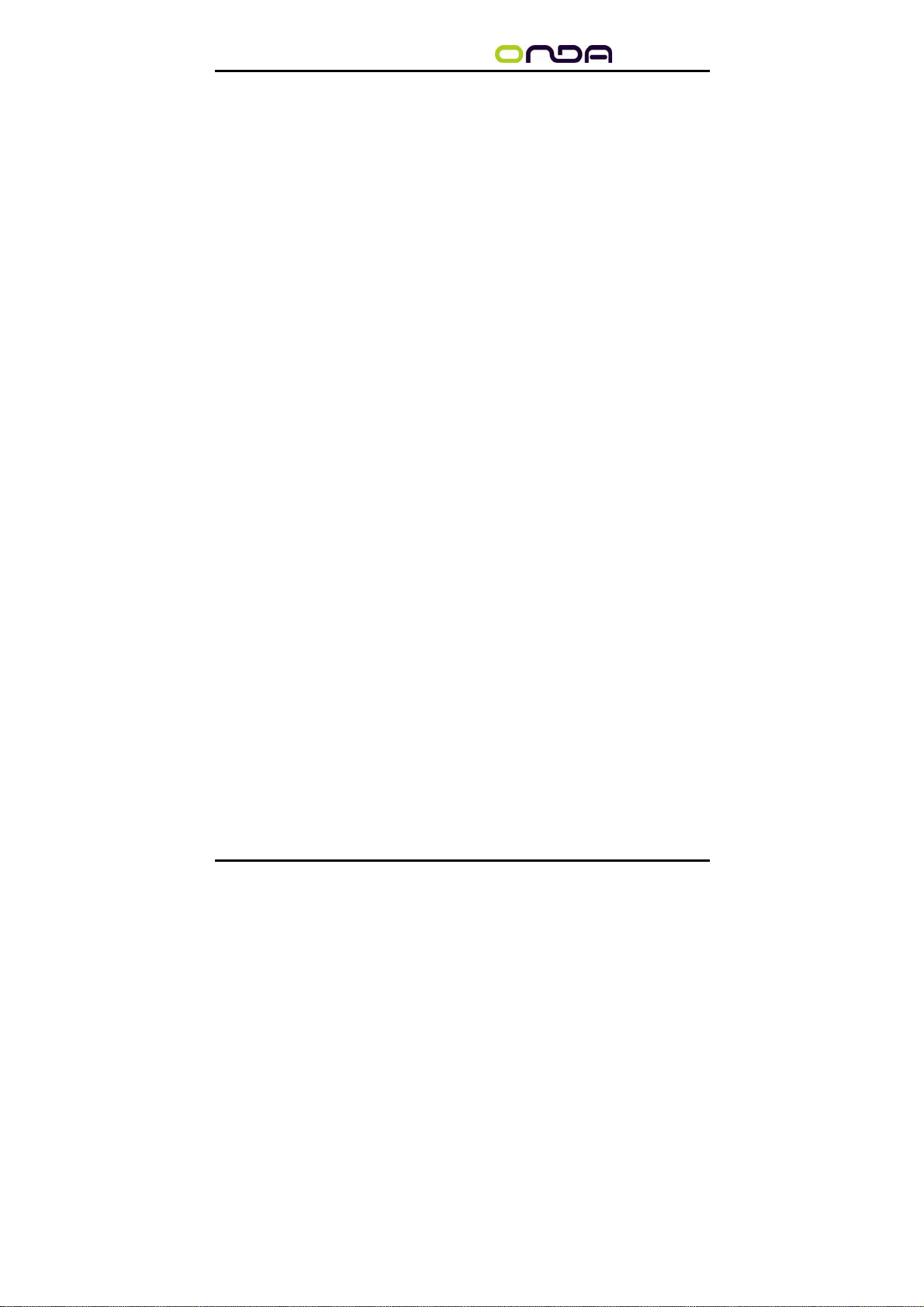
848PN
—
电源供电和电源管理
ATX 电源接口,符合 ACPI 1.0b 和 APM 1.2 规范
主板
5

848PN
章
第第三三章
主主板板位位图图和
主板
和
O
II//O
口
接接口
备注:以上位置图与您的主板布局可能存在不同,仅供参考。
6
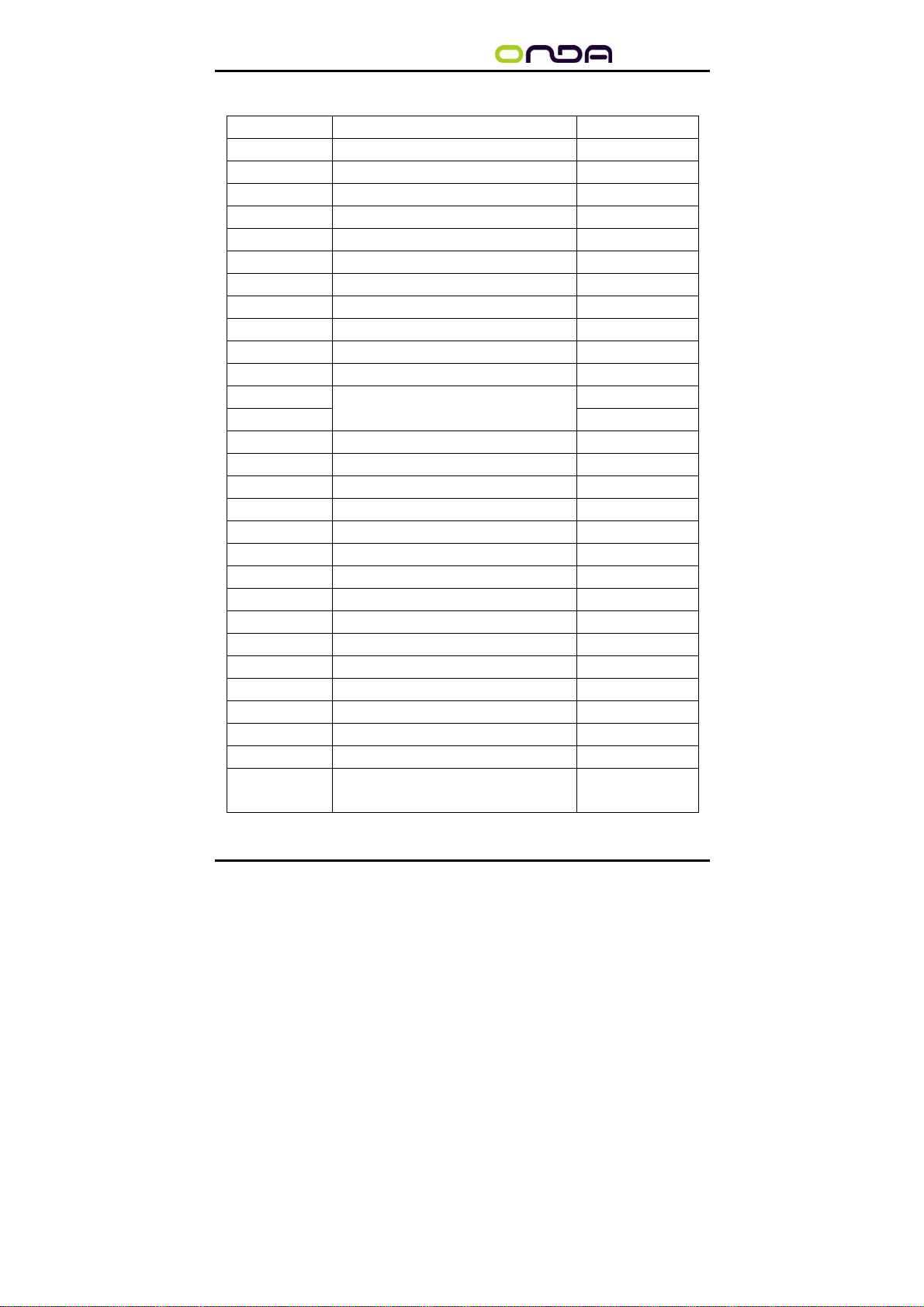
848PN
主板部件一览表
元器件 用途 描述
J4 键盘密码开机功能选择 3PIN 跳线
U1 SOCKET 478 CPU 插座 478 插座
AGP1 加速图形卡接口 AGP 插槽
PW1 P4 ATX 电源 4 芯插座 4PIN 电源插口
JFAN1 CPU 风扇插座 3PIN 插头
ATX1 P4 ATX 电源插座 20PIN 电源插口
DIMM1–DIMM2 2 个 184-pin DDR RAM 插槽 184PIN DIMM
IDE1&IDE2 两个 IDE 通道 40PIN 接口
U3 北桥控制芯片 IC 芯片
BT1 锂电池插座 电池插座
JFAN2 系统风扇插座 3PIN 插头
J7&J8 8IN 插头
SPDIF1
U5 南桥控制芯片 IC 芯片
JCS 清除 CMOS 跳线 3PIN 跳线
JPB1 BIOS 保护选择跳线 3PIN 跳线
U7 I/O 芯片 IC 芯片
IR1 红外线接口 4PIN 插头
FLOPPY 软盘驱动器接口 34PIN FDD 接口
USB2-USB3 可扩展 USB 接口 9PIN 扩展接头
U11 Flash EEPROM BIOS
J10 前面板开关和指示灯 14PIN 插头
JFS0&JFS1 CPU 频率选择跳线 3PIN 跳线
U10 音频控制芯片 IC 芯片
PCI2-PCI6 5 个 32 位 PCI 插座槽 PCI 插槽
CD_IN CD-in 音频接口 4PIN 音频线插口
JLAN 网卡控制跳线 3PIN 跳线
U17 网卡芯片 IC 芯片
Serial ATA1&
Serial ATA 2
前面板音频接口
两个 Serial ATA 通道 7PIN 插头
4PIN 插头
主板
7

I/O 接口概述
848PN
主板
PRINT(4)
LAN(8)
PS/2
Mouse(1)
PS/2
Keyboard(2)
LINE-IN(9)
LINE-OUT(10)
USB(3)
COM1(5) COM2 (6) USB(7)
MIC(11)
I/O 接口部件一览表
序号 元器件 用途
1 PS/2 鼠标连接端口 将 PS/2 鼠标插头连接到此端口
2 PS/2 键盘连接端口 将 PS/2 键盘插头连接到此端口
这两组串行总线(USB,Universal Serial
3/7 USB2.0 设备连接端口
4 并口 您可以连接打印机、扫描仪或者其他的并口
5/6 COM 口 COM 端口可用来连接序列鼠标或是其他序列
8 LAN
9 音源输入端口
10 音频输出端口 您可以连接耳机或音箱等的音频接收设备。
11 麦克风端口 此端口连接到麦克风。
Bus)连接端口可连接到使用 USB2.0 接口的
硬件设备。
设备。
接口的设备。
一个标准的 RJ-45 插孔以连接到本地局域网
(LAN)。10/100LAN 能够以 100 或 10Mbps 的
输率传输数据。
您可以将录音机、音响等的音频输出端连接
到此音频输入端口。
8
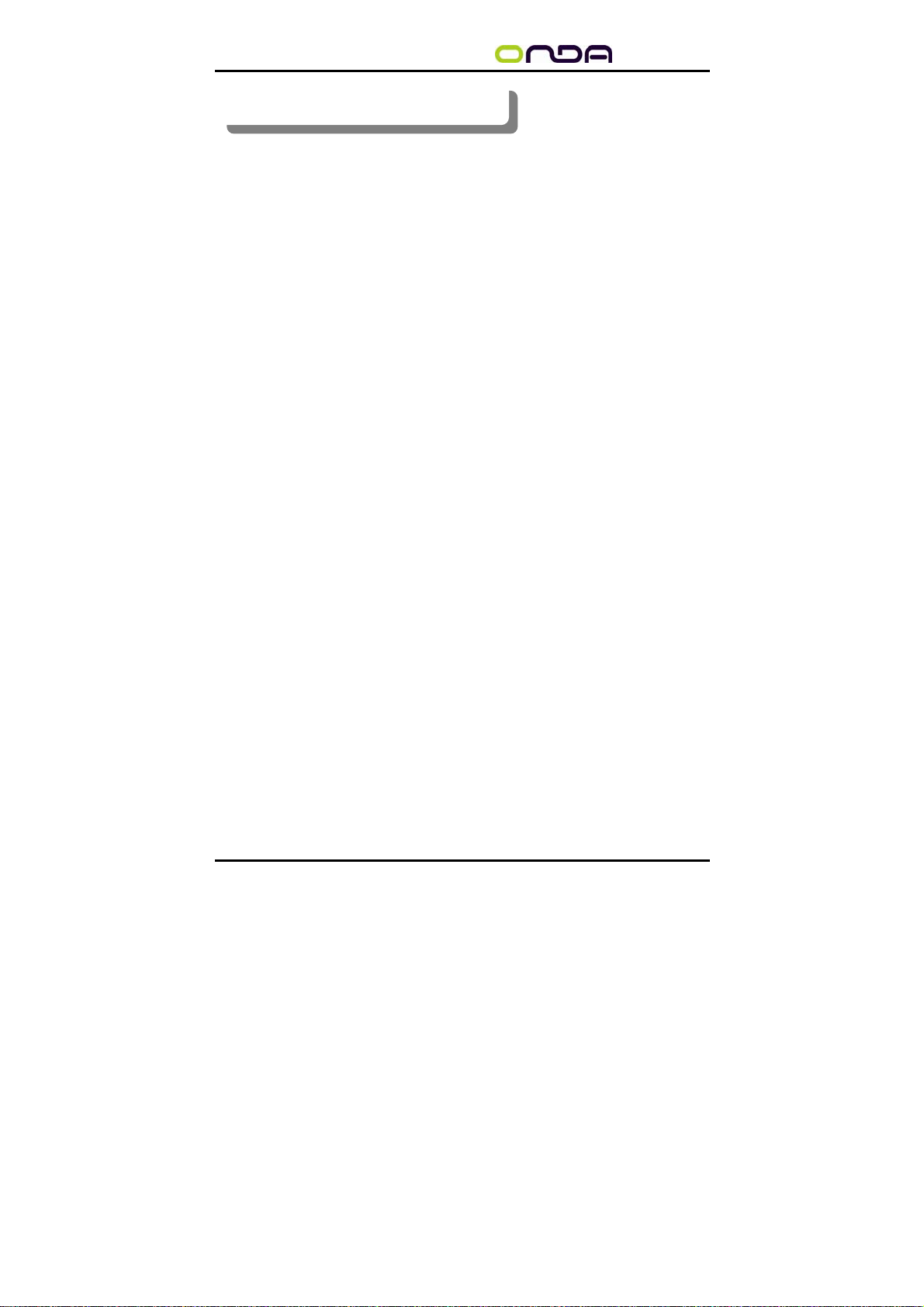
848PN
主板
第第四四章
章
主主板板安安装装与与设设置
置
主机板上有很多敏感的电子元件很容易因为接触到静电而损坏,所以,除
非您要开始安装主机板,否则尽可能不要将主机板从防静电袋中取出。
从防静电袋中取出或安装主机板时,必须在已接地的防静电垫上操作。安
装人员必须戴静电防护腕,并且与防静电垫在同一点接地。
装载运输过程中,容易造成损坏。安装前请先检查主机板的包装袋是否有
明显的损坏,确认无误后再行安装。如发现主机板有明显损坏,请勿接上
电源!
主板的安装步骤:
1. 确认主板配件
2.安装 CPU
3.安装内存
4.查证跳线是否正确
5.然后安装在机箱
6.安装扩展支架或所有接线
7.安装其它的设备,并确认正确连接到主板接口。
注意:
A.在安装主板时,先把 JCS 设为正常模式,设置方法请看本章节对 JCS 的
说明进行设置。
B.安装主板前,请不要将 ATX 电源通电,连接到主板上,否则会损坏主板。
9
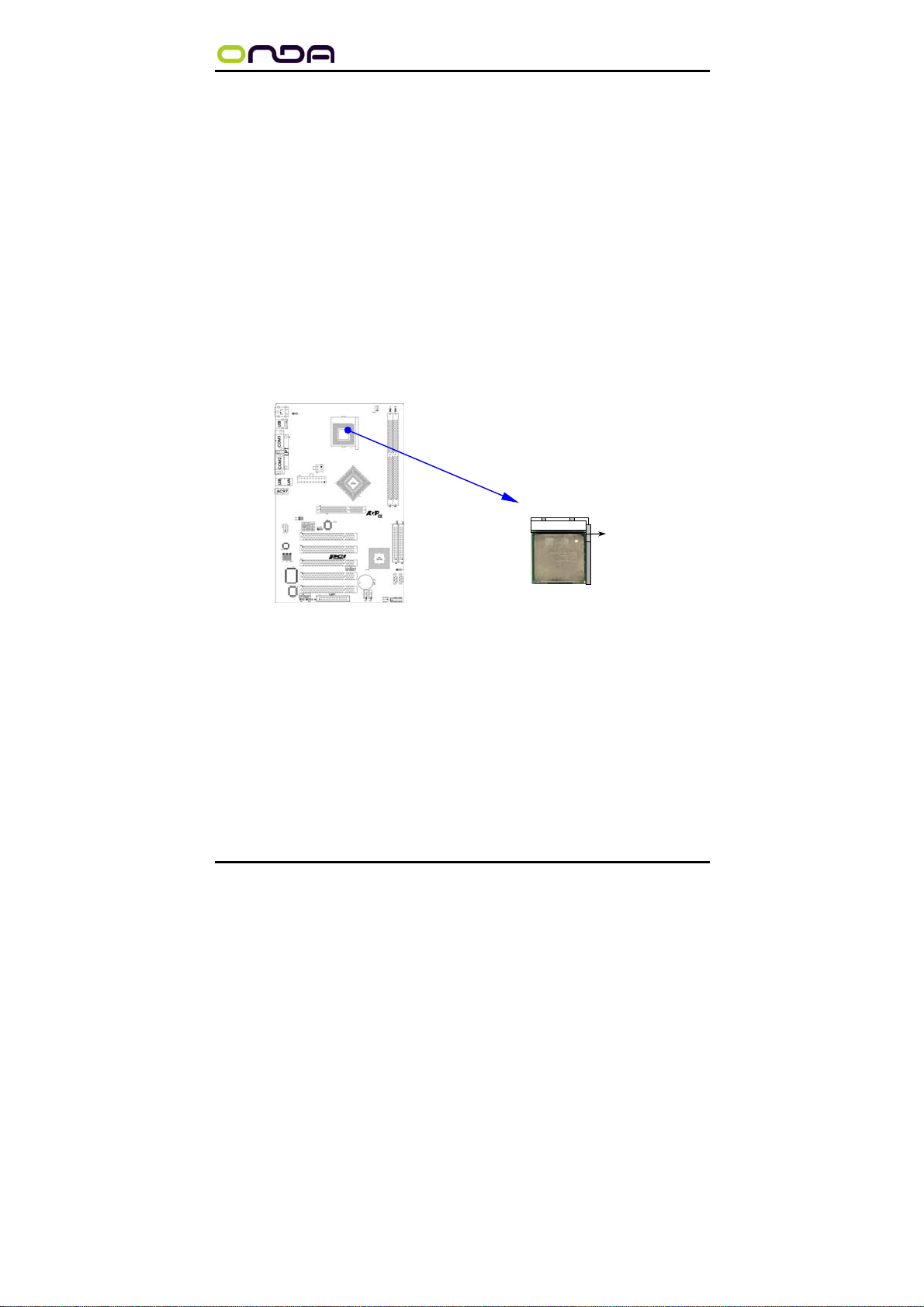
848PN
主板
4.1 安装中央处理器(CPU)
昂达 848PN 主板采用支持 INTEL P4 处理器的 Socket-478 插座,支持
400/533/800MHz FSB Intel P4 478 结构 Northwood 核心的 P4 和 Celeron4,
Prescott CPU,支持 Intel Hyper-threading(超线程技术)。
为了保证 PC 可靠性,请确认你的处理器带散热片和风扇。
注意:请不要尝试安装 Socket-370/Socket-7 处理器在 SOCKET 478 插座上,
比如:PPGA Celeron,FCPGA Pentium-III,Pentium-MMX,或 AMD K5/K6 CPU 等。
安装中央处理器步骤如下:
1. 关掉电脑电源,找到位于主板上的 Socket-478 处理器插座;
2. 把 Socket-478 插座的固定扳手拉起成九十度;
3. 将 CPU 上标有金三角的一端对齐固定拉杆的底部;
4. 将 CPU 所有的针脚对齐并插入到 Socket-478 插座插槽内。
mPGA478B
CPU ZIF mPGAB Socket
Golden
Arrow
注意:正确安装好系统后,请您仔细检查并正确设置 CPU 时钟频率。
4.2 安装内存
昂达 848PN 系列主板配置两个 184-pin DDR DIMM 内存条插槽,可供 DDR
内存使用;支持 DDR266/333/400MHz 内存。
安装内存步骤如下:
1. 将内存条插槽两端的白色固定卡扳开;
2. 将内存条的金手指对齐内存条插槽,并且在方向上要注意金手指的凹
孔要对上插槽的凸起点;
3. 将内存条插入插槽中,插槽两端的白色卡子会因为内存条置入而自动
10
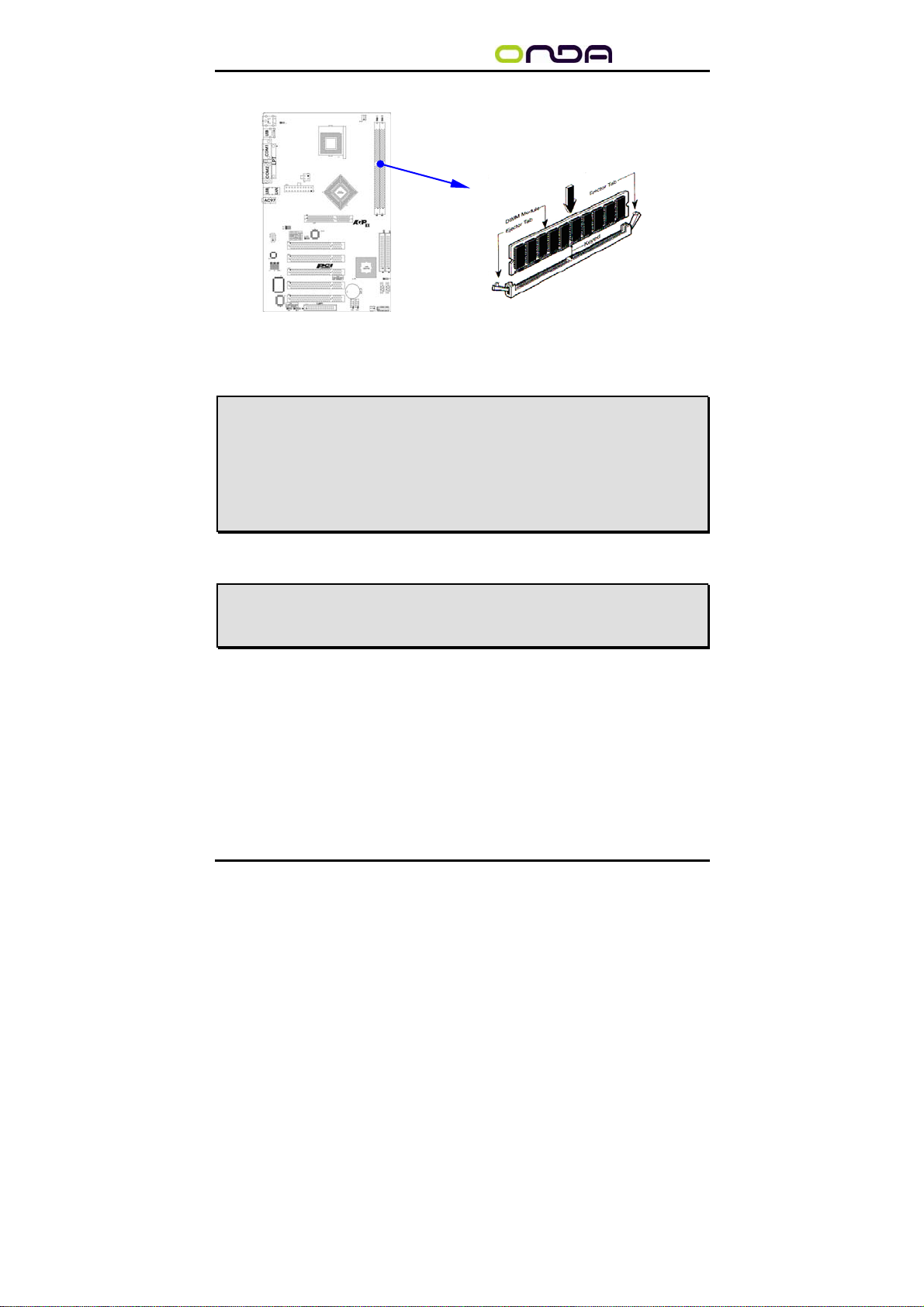
848PN
扣到内存条的凹孔中。(见下图)
主板
取出内存步骤如下:
1. 同时压下内存条插槽两端白色的固定卡子以松开内存条;
2. 再将内存条取出。
注意: 当您安装内存的时候请务必确认您的内存已经非常牢固地安装在您
的 DDR 内存模组插槽上,否则可能在使用中引起内存或者主板的故障
和系统的崩溃。
注意: 在使用 400FSB CPU 的时候,支持 DDR200/266,在使用 533FSB CPU
的时候,支持 DDR266/333,在使用 800FSB CPU 的时候,支持 DDR400。
4.3 安装扩展卡
警告: 当添加、移除扩充卡,或其它系统组件时请务必关掉电源,以避免对
主机板和扩充卡造成损害。
安装扩展卡步骤如下:
1. 仔细阅读扩充卡所附之文件,将所有相关之必要的软、硬件设定好,
比如跳线。
2. 除计算机外壳,并将你想要安装之插槽处的金属支架拆除。
3. 将该扩充卡插入并稳固地压下去。
4. 拧上螺丝。
5. 将系统机壳放回原位。
6. 如果有必要,请在 BIOS 内设定其参数。
11
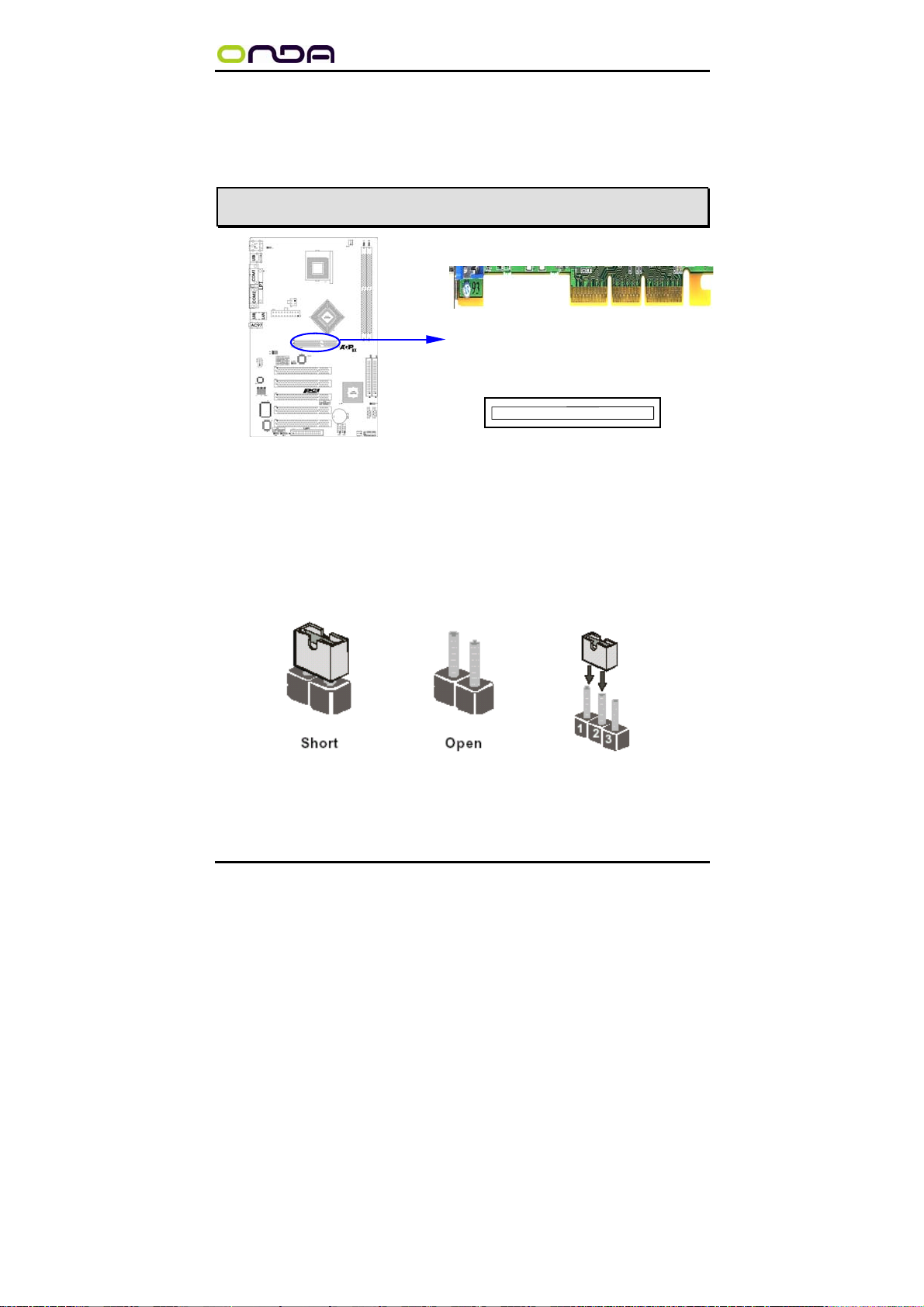
848PN
7. 安装扩充卡所须的相关驱动程序。
主板
4.4 安装 AGP 插槽
主板提供一个 AGP 插槽, 支持 1.5V 的 4X/0.8V 的 8X AGP 显卡。
注意! 如果使用 3.3V 的 2X AGP 显示卡,极有可能将主板烧毁。
AGP SLOT
4.5 跳线设置
依照跳线帽的不同连接,可以改变主板的电子线路,影响主板的运行。如果
跳线帽连接两个针之间,说明是短路;如果跳线帽没有连接两个针之间或放置在
一个针上,说明是断开。
以上是 3 个管脚跳线的举例,第一个管脚和第二个管脚是短路状态。
12
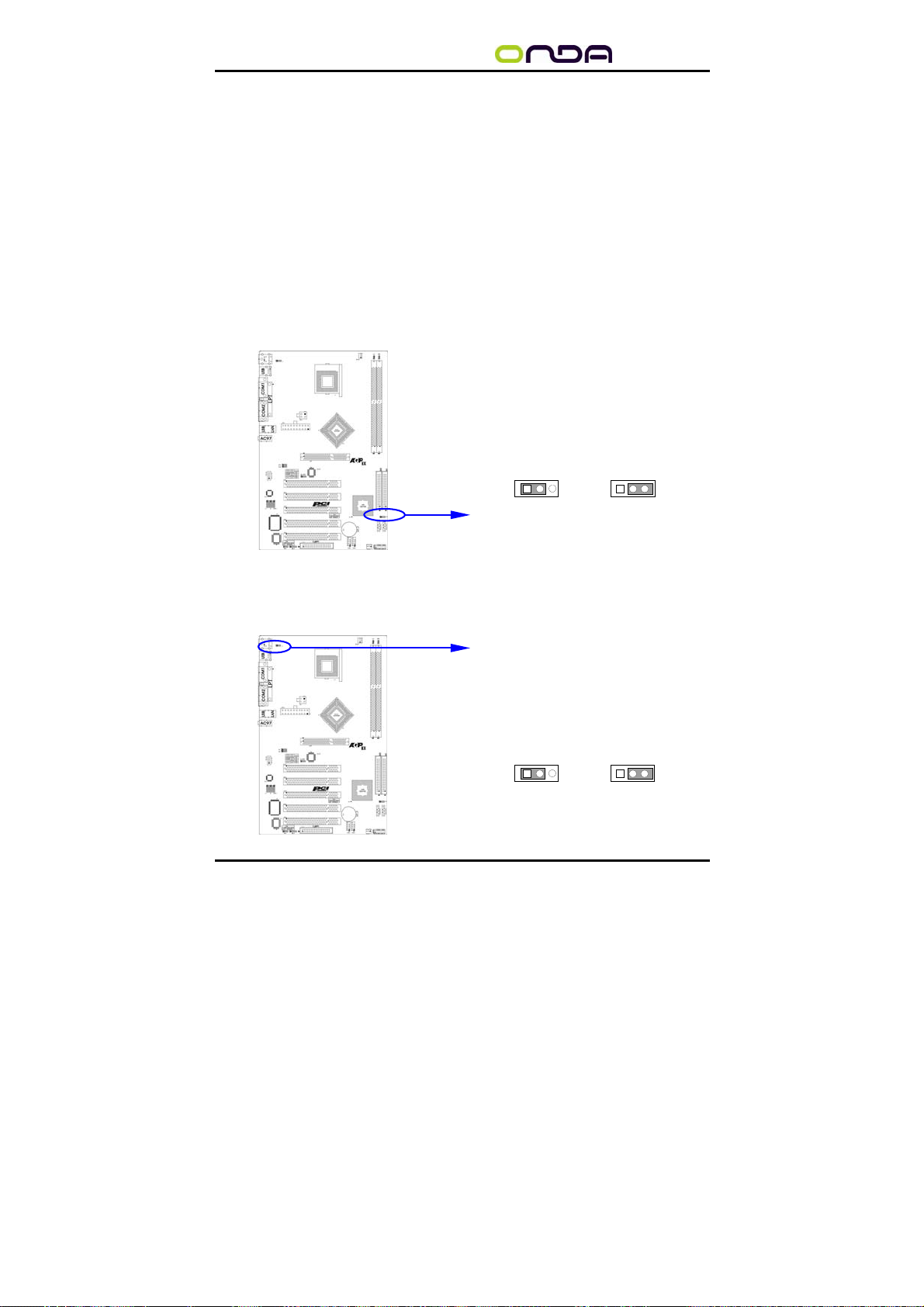
848PN
主板
主板跳线设置
CMOS清除 (3-pin) : JCS
您可以通过短接 JCS 的 1-2 pins 来清除 CMOS 的数据,要清除 CMOS 必须完成以
下步骤:
1. 先关闭系统
2. 拔掉ATX电源
3. 短接 JCS的 1-2 跳线3秒钟
4. 在恢复 JCS 到 2-3 跳线
5. 重新连接 ATX power接口
注意: 以下情况您需要清除 CMOS
解决故障的时候
忘记 BIOS 密码的时候
在超频失败机器无法启动时
JCS
312 312
键盘开机设定(3-pin) : J4
13
1-2 清除 CMOS 2-3 正常模式
CMOS Clear Setting
J4
1-2 禁止键盘密码开机 2-3 支持键盘密码开机
312 312
Keyboard Power On Setting
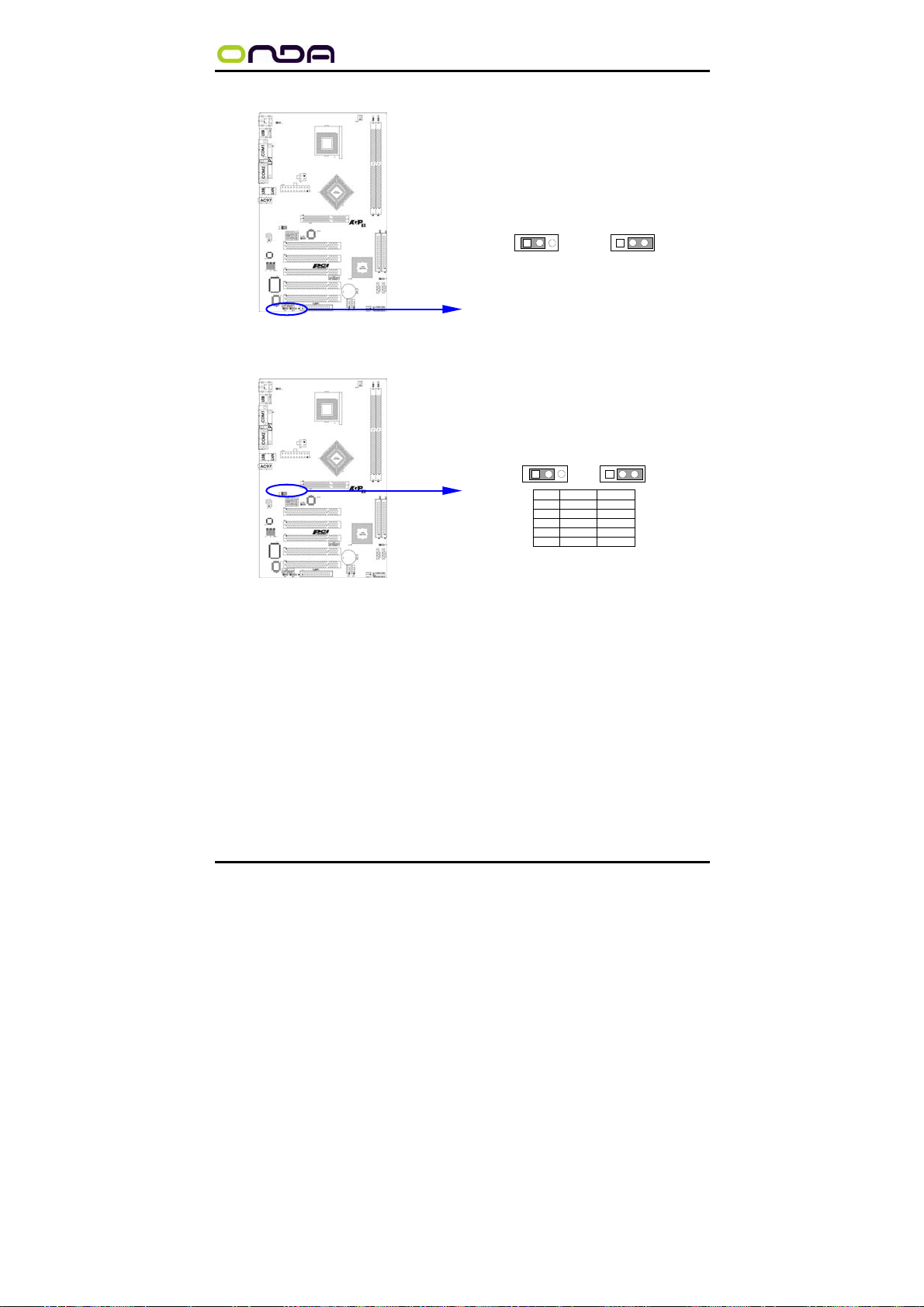
848PN
主板
BIOS 保护设定(3-pin) : JPB
CPU 频率设定(3-pin) : JFS0/JFS1
JPB
31
1-2 BIOS 保护状态 22-3 正常模式
BIOS Protect Setting
JFS0/JFS1
312 312
JFSO JFS1
1-2 1-2 AUTO
OPEN OPEN 166
OPEN 2-3 133
2-3 OPEN 200
2-3 2-3 100
CPU Frequency Setting
312
注意:1、清除 COMS 之前,请不要连接 ATX 电源到主机。
2、以上位置图与您的主板布局可能存在不同,仅供参考。
14
